Установка Webmin на CentOS 8
Процесс установки Webmin на CentOS 8 довольно прост. Вы можете установить Webmin на машину CentOS 8 с помощью пакета RPM всего за четыре простых шага.
Шаг 1. Обновите систему CentOS8
Сначала обновите кеш репозитория пакетов DNF и убедитесь, что система актуальна. Чтобы обновить кеш репозитория DNF, выполните следующую команду.
$ sudo dnf makecache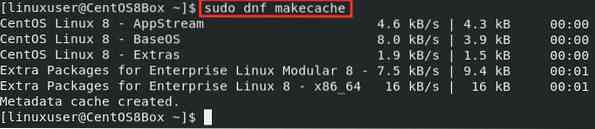
Чтобы обновить систему, введите команду, указанную ниже.
$ sudo dnf upgrade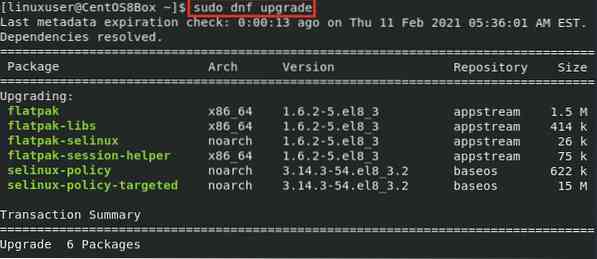
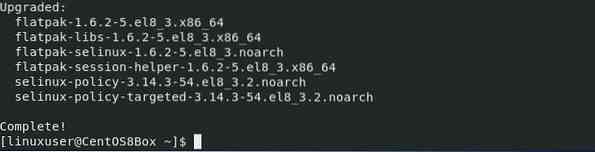
Теперь, после обновления кеша репозитория DNF и установленных пакетов, мы загрузим RPM-пакет Webmin, а затем установим его с помощью диспетчера пакетов dnf.
Шаг 2. Загрузите пакет RPM Webmin
Чтобы загрузить RPM-пакет Webmin, вы можете:
Загрузите файл RPM с официального сайта Webmin, перейдя по ссылке ниже:
https: // www.webmin.com / download.html
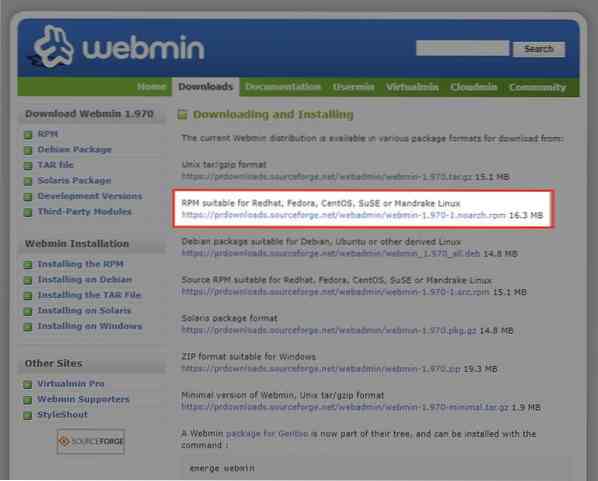
Или загрузите RPM-пакет Webmin, выполнив следующую команду в терминале CentOS 8.
$ wget http: // prdownloads.Sourceforge.сеть / webadmin / webmin-1.970-1.Ноарх.об / мин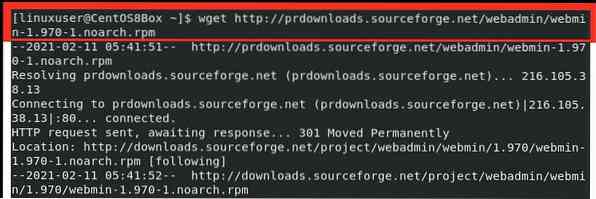
После загрузки RPM-пакета Webmin загрузите и установите дополнительные зависимости, введя команду, указанную ниже.
$ sudo dnf установить perl perl-Net-SSLeay openssl perl-Encode-Detect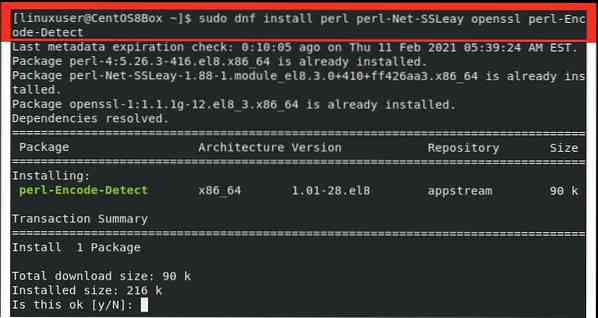
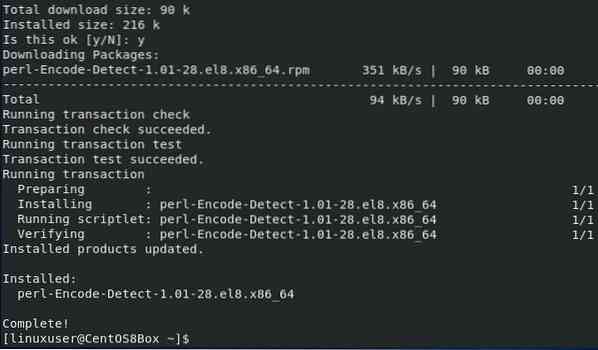
После установки дополнительных зависимостей Webmin мы установим загруженный RPM-пакет Webmin.
Шаг 3. Установите Webmin с помощью пакета RPM
Чтобы установить Webmin с помощью загруженного файла RPM, введите следующую команду.
$ sudo rpm -Uvh webmin-1.970-1.Ноарх.об / мин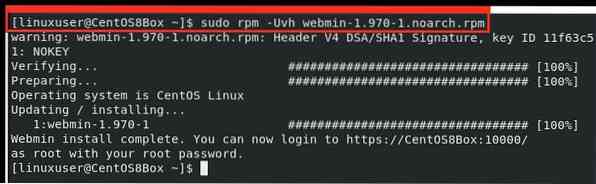
Теперь установлена последняя стабильная версия Webmin.
Вы можете начать использовать панель управления Webmin, перейдя в браузер и посетив локальный хост с портом 10000, поскольку порт по умолчанию для Webmin - 10000.
https: // локальный: 10000
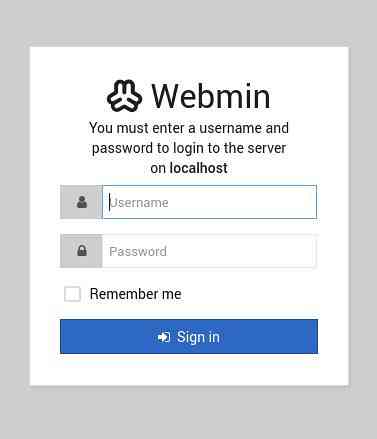
Чтобы подключиться к Webmin удаленно, вам необходимо настроить параметры брандмауэра для Webmin.
Шаг 4: настройка параметров брандмауэра для Webmin
Поскольку Webmin по умолчанию прослушивает порт 10000, нам нужно добавить порт 10000 в брандмауэр. Чтобы разрешить порт 10000, введите следующую команду:
$ sudo firewall-cmd --add-port = 10000 / tcp --zone = public --permanent
После настройки брандмауэра вы сможете получить удаленный доступ к веб-интерфейсу.
Шаг 5. Начните использовать Webmin
Чтобы получить доступ к Webmin из любой другой системы, вы можете получить к нему доступ, введя IP-адрес сервера вместе с номером порта 10000 в любом браузере по вашему выбору.
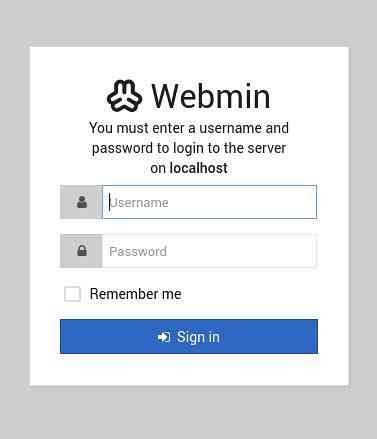
Заключение
В этой статье показано, как установить Webmin на CentOS 8. Мы также показали вам, как настроить брандмауэр системы CentOS 8 для удаленного доступа к порталу Webmin. С портала Webmin вы можете управлять и настраивать сервер Linux в соответствии с вашими потребностями и предпочтениями.
 Phenquestions
Phenquestions


